3.3 选择打印选项 (Select Print Options)
在PDF阅读器中,点击“文件”菜单,然后选择“打印”选项。您将看到一个打印设置窗口。在这里,您可以选择打印机、打印范围(例如,所有页面或特定页面)以及打印份数。
3.4 设置打印参数 (Set Print Parameters)
根据需要设置其他打印参数,例如纸张方向(纵向或横向)、纸张大小(A4、信纸等)和打印质量(草稿、普通、高质量等)。确保这些设置符合您的要求。
3.5 开始打印 (Start Printing)
确认所有设置无误后,点击“打印”按钮。打印机将开始打印电子发票。请耐心等待,直到打印完成。
4. 常见问题及解决方案 (Common Problems and Solutions)
在打印电子发票的过程中,您可能会遇到一些常见问题。以下是一些常见问题及其解决方案:
4.1 打印机不响应 (Printer Not Responding)
如果打印机没有响应,请检查以下几点:
确保打印机已开机并连接到计算机。
检查打印机是否有纸张和墨水。
重新启动打印机和计算机,然后再次尝试打印。
如果打印出的发票质量不佳,可能是由于以下原因:
打印机墨水不足,需更换墨盒。
打印设置选择了低质量模式,尝试更改为高质量模式。
打印头可能需要清洁,参考打印机手册进行清洁。
4.3 发票信息不完整 (Incomplete Invoice Information)
如果打印出的发票信息不完整,您可以:
检查电子发票文件是否完整,确保没有损坏。
在打印之前,使用PDF阅读器的缩放功能查看所有信息。
如果发票打印格式不正确,您可以:
在打印设置中选择“适合页面”选项,以确保发票内容适应纸张大小。
检查纸张方向设置,确保与发票格式一致。
5. 电子发票的存档与管理 (Archiving and Managing Electronic Invoices)
打印完电子发票后,您还需要考虑如何存档和管理这些发票。良好的管理可以帮助您在需要时快速找到相关发票。
5.1 创建文件夹 (Create Folders)
在计算机上创建一个专门存放电子发票的文件夹。您可以根据年份、月份或供应商名称来分类,以便于查找。
5.2 定期备份 (Regular Backup)
定期备份电子发票文件,以防止数据丢失。您可以使用外部硬盘、云存储或其他备份解决方案来保存这些重要文件。
5.3 使用发票管理软件 (Use Invoice Management Software)
考虑使用发票管理软件来帮助您管理电子发票。这类软件通常提供搜索、分类和报告功能,可以大大提高管理效率。
6. 电子发票的法律效力 (Legal Validity of Electronic Invoices)
电子发票在许多国家和地区都被认可为合法的财务凭证。了解您所在地区的法律法规是非常重要的,以确保电子发票的合法性。
6.1 了解当地法规 (Understand Local Regulations)
不同国家和地区对电子发票的法律规定可能有所不同。建议您咨询专业人士或查阅相关法规,以确保您的电子发票符合要求。
6.2 确保数据安全 (Ensure DataSecurity)
电子发票包含敏感信息,因此确保数据安全是至关重要的。使用加密技术和安全的存储方式来保护您的电子发票。
7. 结论 (Conclusion)
打印电子发票并不是一项复杂的任务,只要您按照上述步骤进行准备和操作,就能顺利完成。通过有效的管理和存档,您可以确保电子发票的安全性和可追溯性。同时,了解电子发票的法律效力也有助于您在商业活动中更加自信。希望本文能为您在打印电子发票的过程中提供帮助。内容摘自:http://js315.com.cn/cyzx/205430.html返回搜狐,查看更多